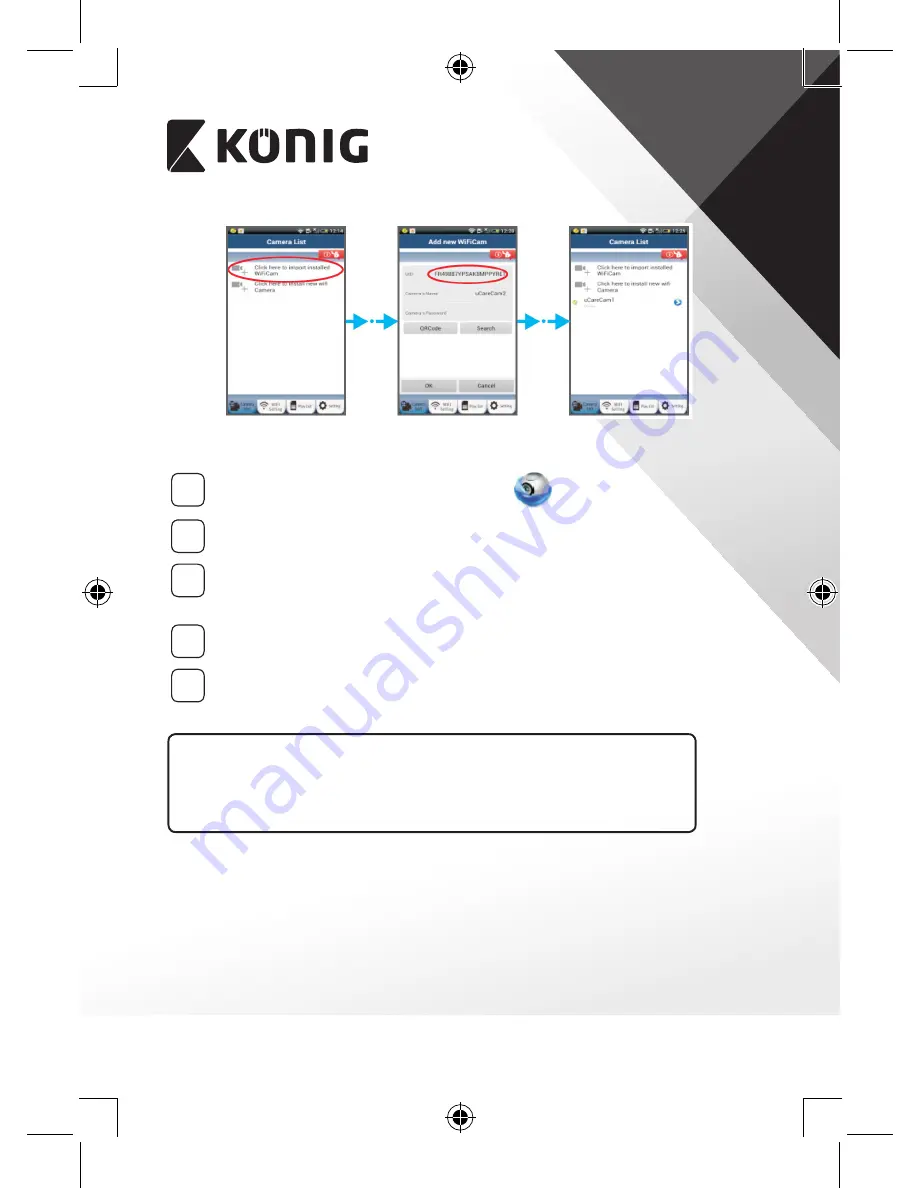
LATVIEŠU
230
16.zīm
17.zīm
18.zīm
APPLE
5
Atveriet lietojumprogrammu „uCare Cam”.
6
Kameru saraksta logā izvēlieties zīmi „+” ekrāna augšdaļā pa labi.
7
Izvēlieties opciju „Scan camera QR code”.
Piezīme: šim nolūkam jūsu iekārtā ir jābūt instalētam QR kodu
skenerim.
8
Sameklējiet QR kodu IP kameras aizmugures daļā un noskenējiet
QR kodu.
9
Pēc QR koda noskenēšanas parādīsies UID (unikālais ID kods).
Ievadiet kameras nosaukumu un izvēlieties “DONE” ekrāna augšdaļā
pa labi.
Sīkāka informācija par lietojumprogrammu, IP kameru un atbildes
uz visbiežāk uzdotajiem jautājumiem sniegtas pilnajā ekspluatācijas
instrukcijā (tikai angļu valodā) CD diskā, kas iekļauts šīs iekārtas
piegādes komplektā.
Summary of Contents for SAS-IPCAM110B
Page 149: ...149 9 13 IP 14 11 13 12 14 IP Wi Fi 1 DC DC IP LED IP 15...
Page 179: ...179 2 uCare Cam 0000 admin 0000 1 IP IP 1 IP IP 15 2 15...
Page 180: ...180 3 IP WPS 10 IP ANDROID Apple 8 IP Wi Fi 4 uCare Cam 1 5 6 2 3 4 0000 7 5 uCare Cam 6...
Page 184: ...184 9 13 14 11 13 12 14 IP Wi Fi 1 IP IP 15...
Page 186: ...186 4 17 18 16 17 18 APPLE 5 uCare Cam 6 7 Scan camera QR code QR 8 QR IP 9 QR UID DONE IP CD...
Page 257: ...257 iOS uCare Cam Apple App Store 2 uCare Cam 0000 admin 0000 1 1 LED 15 2 LED 15...
Page 262: ...262 9 13 14 11 13 12 14 Wi Fi...
















































